Maison >interface Web >Tutoriel PS >Comment utiliser PS pour créer des images
Comment utiliser PS pour créer des images
- 藏色散人original
- 2019-08-27 09:28:3038245parcourir

Comment utiliser PS pour créer des images
Première étape : ouvrez le logiciel PS, créez une nouvelle toile, et dimensionnez-le selon le vôtre. Besoin d'être déterminé.
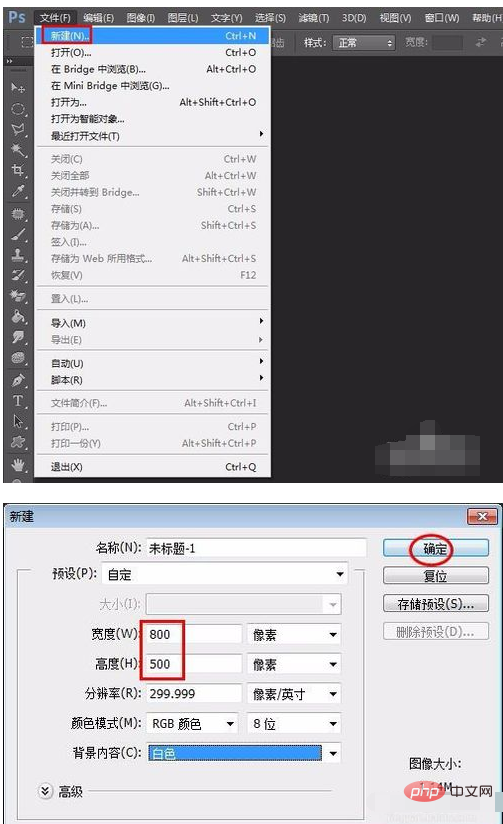
Étape 2 : Sélectionnez « Outil Pot de peinture » dans la barre d'outils de gauche et sélectionnez votre couleur d'arrière-plan préférée dans le panneau de caractères supérieur droit. La couleur choisie ici est le cyan.
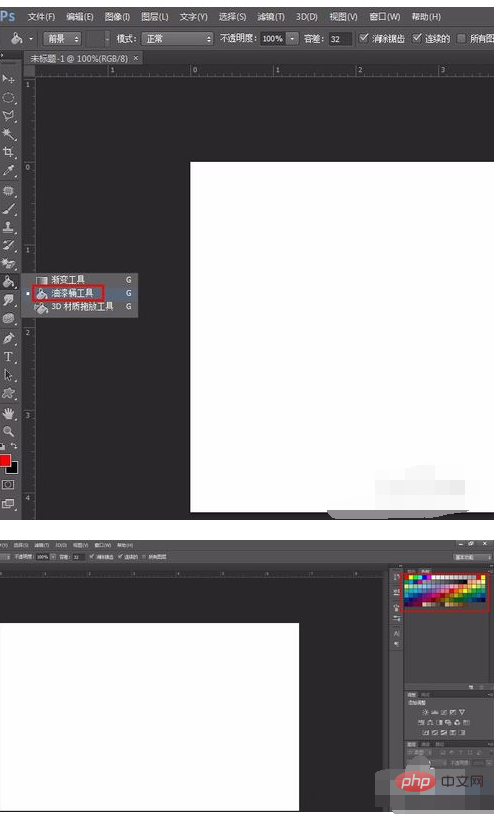
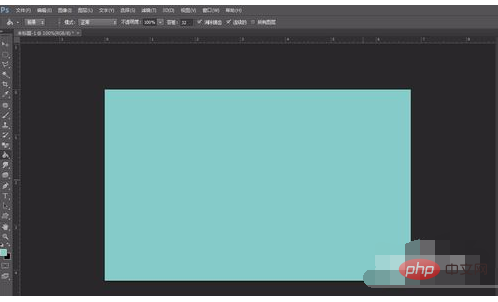
Étape 3 : Appuyez sur Ctrl+J pour copier le calque d'arrière-plan.
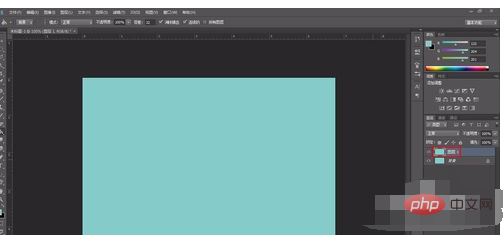
Étape 4 : Sélectionnez « Ouvrir » dans « Fichier » dans la barre de menu pour ouvrir une image matérielle.
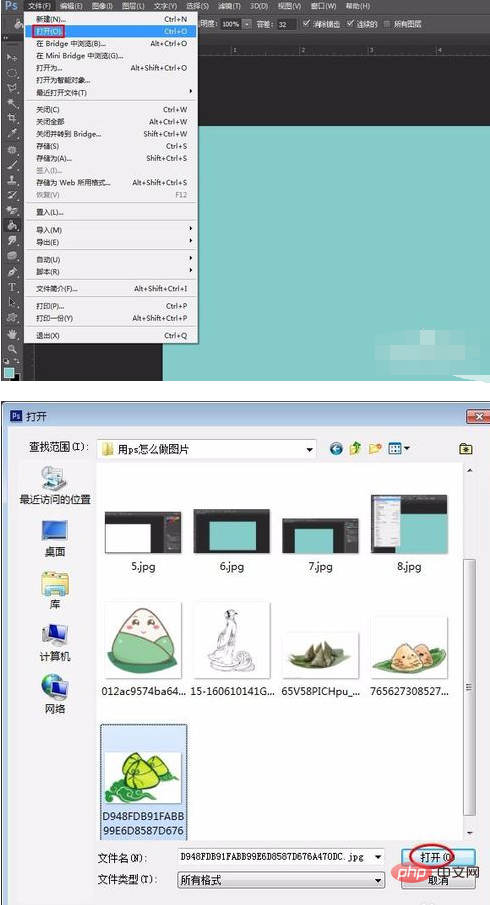
Étape 5 : Appuyez sur Ctrl+J pour copier le calque d'arrière-plan.
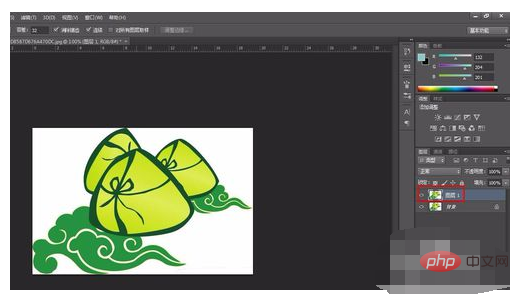
Étape 6 : Sélectionnez l'outil "Magic Wand Tool" dans la barre d'outils de gauche, cliquez sur la zone qui doit être supprimée, appuyez sur la touche Suppr pour supprimer et définissez le couche d'arrière-plan sur Invisible, la découpe est terminée à ce moment-là.
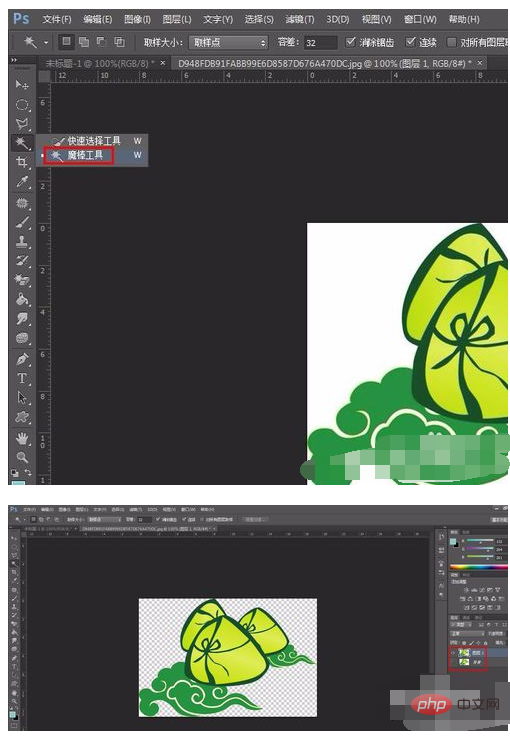
Étape 7 : Cliquez avec le bouton droit sur la barre de titre de l'image matérielle, sélectionnez "Déplacer vers une nouvelle fenêtre", sélectionnez l'outil "Déplacer" dans la barre d'outils de gauche, et directement Faites glisser l'image découpée sur l'arrière-plan cyan précédent.
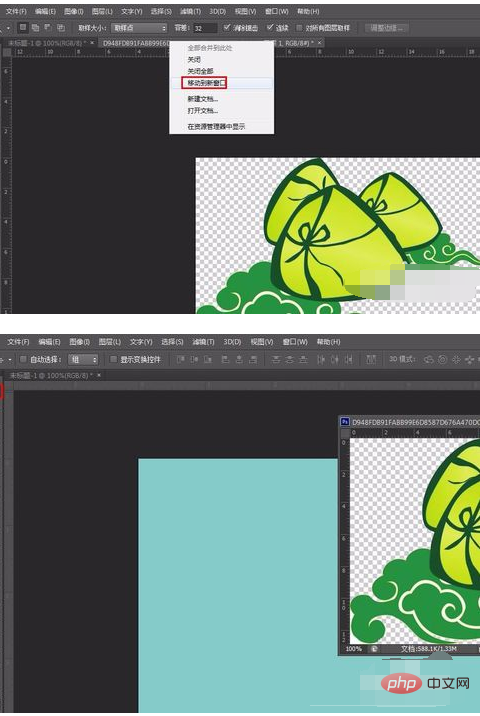
Étape 8 : Appuyez sur Ctrl+T pour sélectionner le motif. Vous pouvez modifier la taille, la forme et la position du motif. Cliquez sur le bouton "Appliquer" lorsque vous avez terminé.
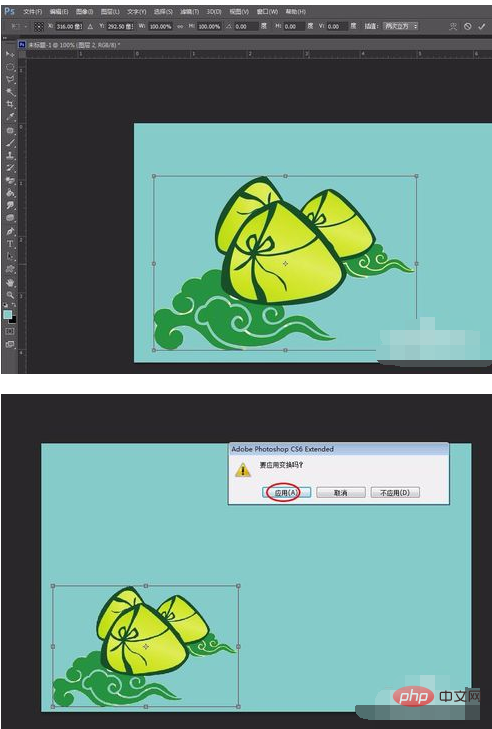
Étape 9 : Sélectionnez « Outil de texte vertical » dans la barre d'outils de gauche et saisissez le texte qui doit être affiché. La taille de la police est Xingkai chinois, 14 points, riche. .
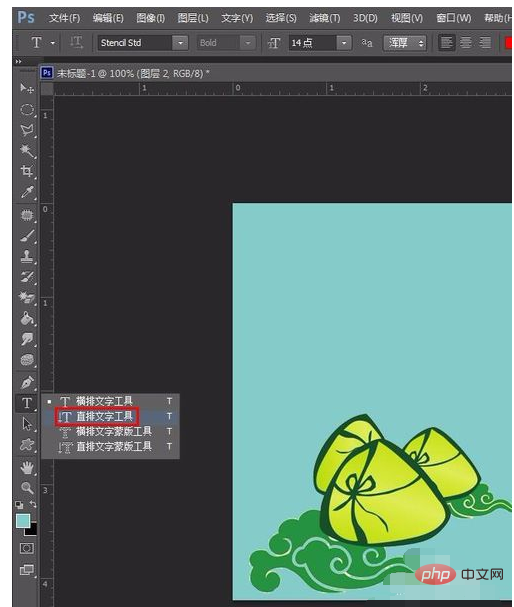
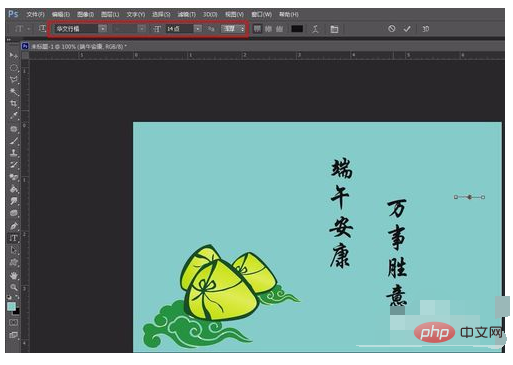
Étape 10 : Les paramètres du motif et du texte sont terminés. L'image la plus simple est créée et stockée à l'emplacement requis.
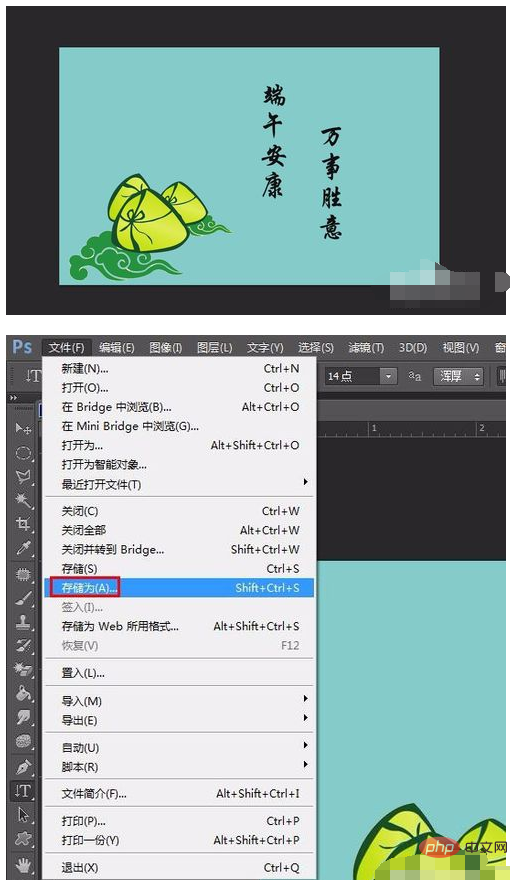
Ce qui précède est le contenu détaillé de. pour plus d'informations, suivez d'autres articles connexes sur le site Web de PHP en chinois!

